迅捷PDF编辑器为PDF文档添加标注的具体操作流程
时间:2021-05-25 来源:互联网
迅捷PDF编辑器如何在PDF文件中添加标注?很多朋友在工作中是不是也常常用到迅捷pdf编辑器呢?那你们知道迅捷pdf编辑器中PDF编辑功能怎么在pdf文件中添加标注呢?今天小编就为大家分享关于迅捷pdf编辑器中PDF编辑功能在pdf文件中添加标注的详细操作流程,感兴趣的朋友快来了解一下吧。
软件名称:迅捷PDF编辑器 v2.1.0.0 官方最新安装版软件大小:1.15MB更新时间:2019-08-30立即下载
迅捷pdf编辑器中PDF编辑功能在pdf文件中添加标注的详细操作流程
我们需要先运行迅捷pdf编辑器,软件界面打开之后,需要点击打开选项,将需要进行编辑的PDF文件打开。
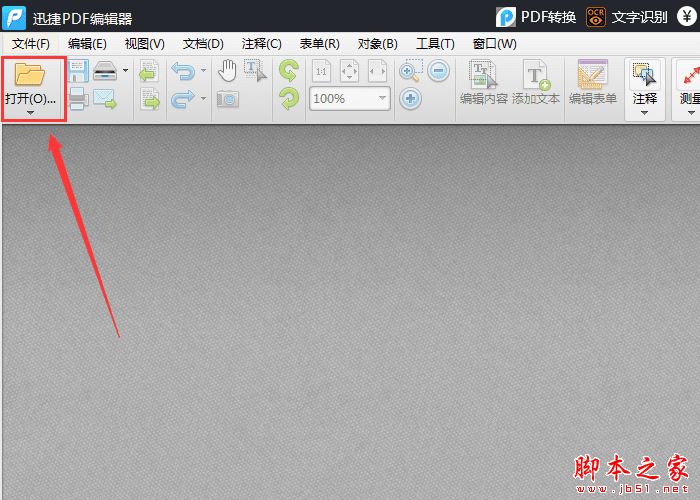
接着打开PDF文件之后,如果想要在PDF文件当中添加标注,那么需要右键点击界面里的标注选项,然后选择里面的注释样式调板按钮。
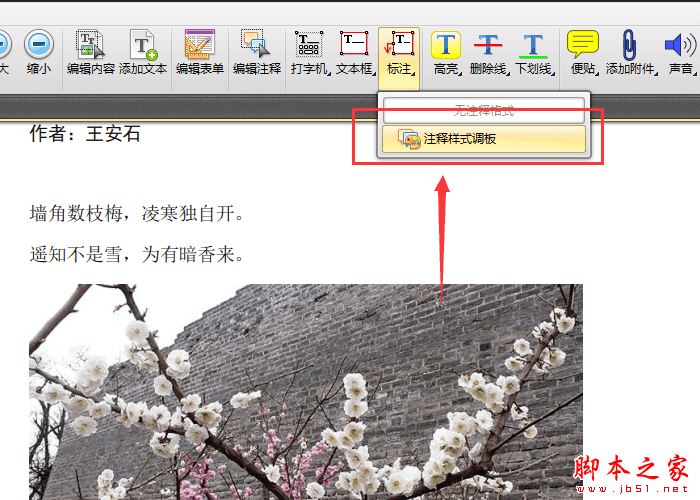
然后我们打开注释样式调板后,即可对标注的样式进行修改。
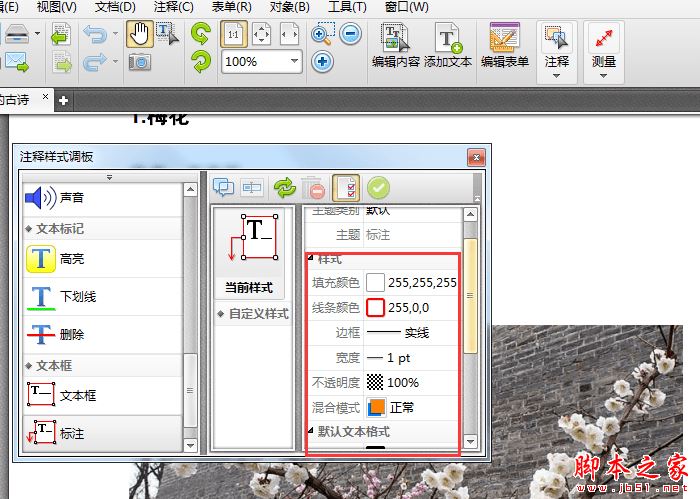
确定想要添加的标注样式之后,点击需要添加的PDF文件,即可将标注添加到软件界面当中。

最后我们添加完成以后,点击保存选项,保存PDF文件,
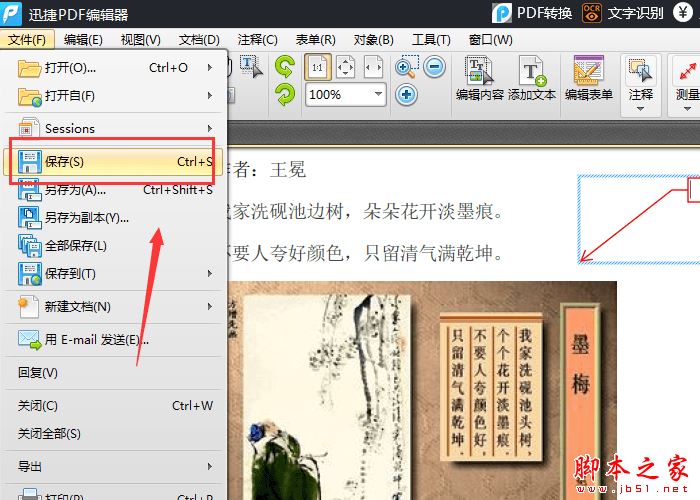
以上便是PHP爱好者小编为大家分享的关于迅捷pdf编辑器中PDF编辑功能在pdf文件中添加标注的详细操作流程,希望能够帮到你,PHP爱好者持续发布更多资讯,欢迎大家的关注。
相关阅读更多 +
-
 抖音网页版入口-抖音网页版在哪打开 2026-01-14
抖音网页版入口-抖音网页版在哪打开 2026-01-14 -
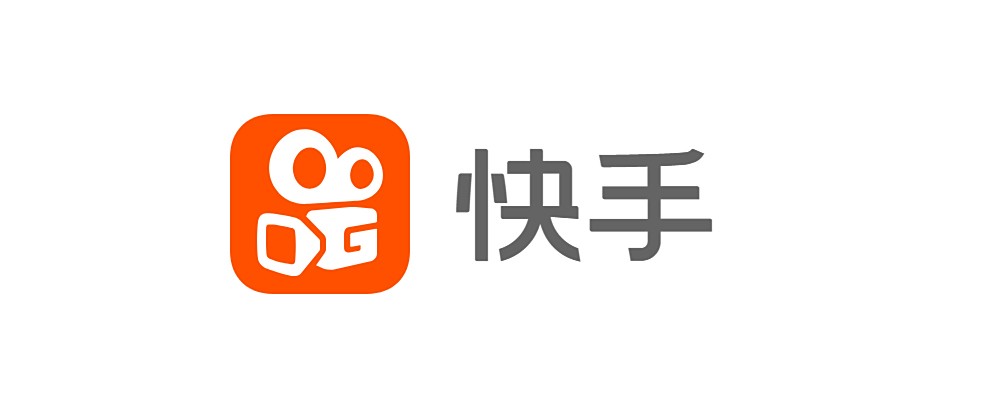 快手直播网页版官方入口-快手直播网页版高清在线 2026-01-14
快手直播网页版官方入口-快手直播网页版高清在线 2026-01-14 -
 冬季触摸金属物体有触电感是因为 蚂蚁庄园1月11日答案 2026-01-14
冬季触摸金属物体有触电感是因为 蚂蚁庄园1月11日答案 2026-01-14 -
 米的梗是什么梗揭秘网络热词米的爆笑由来,看完秒懂年轻人新潮语! 2026-01-14
米的梗是什么梗揭秘网络热词米的爆笑由来,看完秒懂年轻人新潮语! 2026-01-14 -
 duyin抖音网页版官方入口-duyin抖音官网首页登录地址 2026-01-14
duyin抖音网页版官方入口-duyin抖音官网首页登录地址 2026-01-14 -
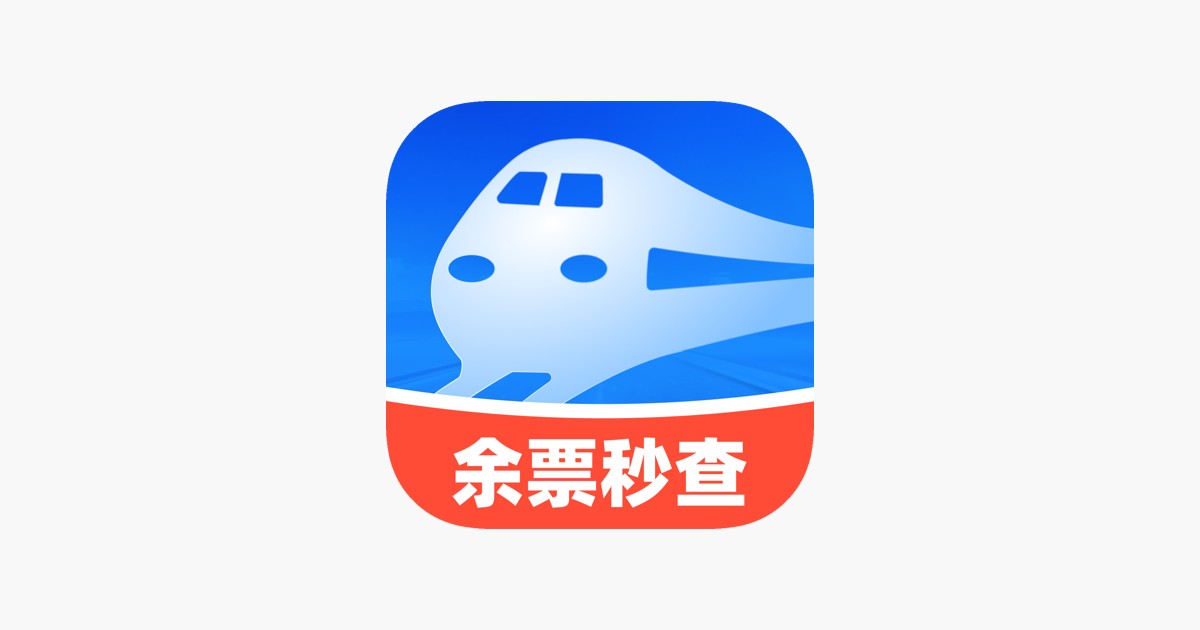 火车票余票查询入口-硬卧余票实时查询 2026-01-14
火车票余票查询入口-硬卧余票实时查询 2026-01-14
最近更新





